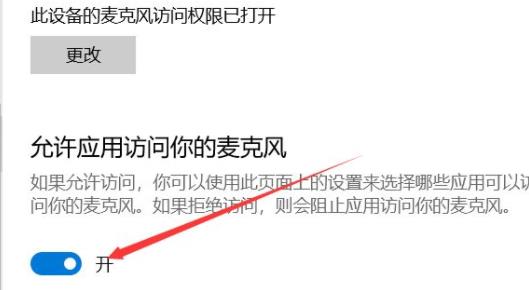当前位置>
系统教程>
Win11麦克风怎么开启?win11开启麦克风的具体方法
Win11麦克风怎么开启?win11开启麦克风的具体方法
发布时间:2022-07-23
作者:admin
来源:系统之家官网
很多朋友都已经用win11系统更新了,有些朋友说还不知道如何打开win11麦克风?所以今天小编就为大家讲解win11开启麦克风的具体方法,还不太清楚的朋友赶紧来学习吧!
Win11开启麦克风的具体方法:
1、第一部首先右击下方的菜单栏,然后点击设置。
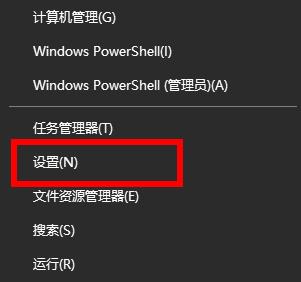
2、进入了windows设置之后,就可以点击隐私选项了。
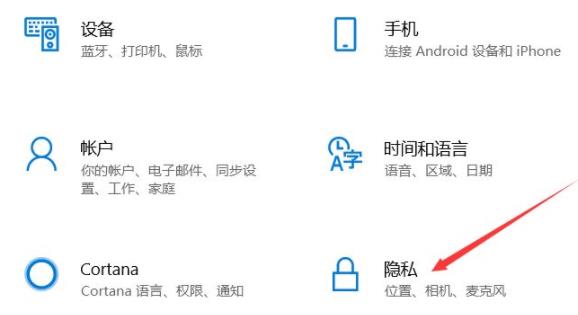
3、进入隐私设置之后,就可以点击麦克风选项了。
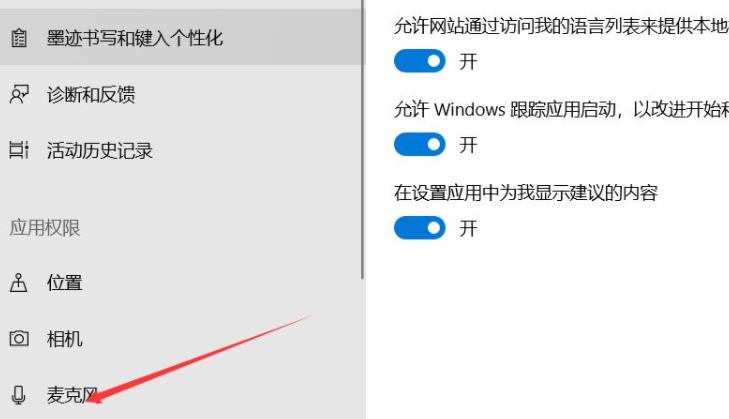
4、最后打开右边“允许应用访问你的麦克风”选项下面的开关即可。